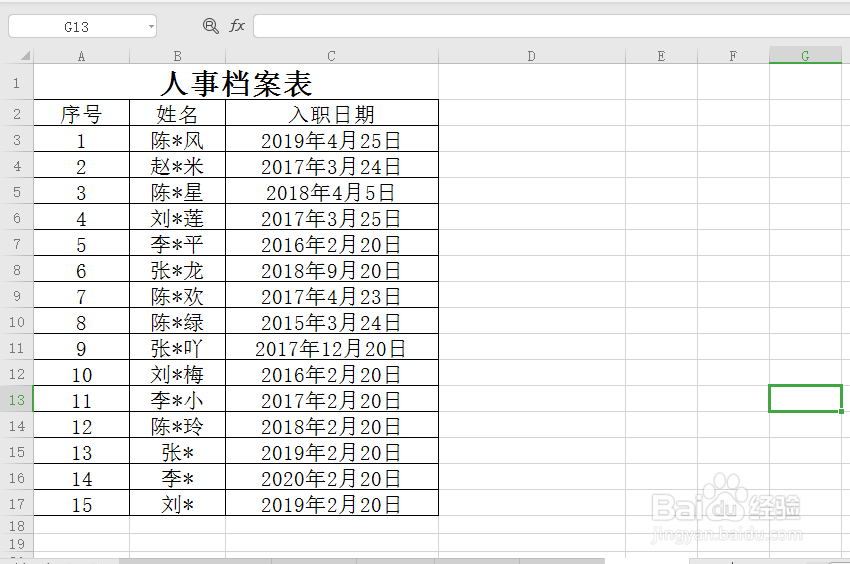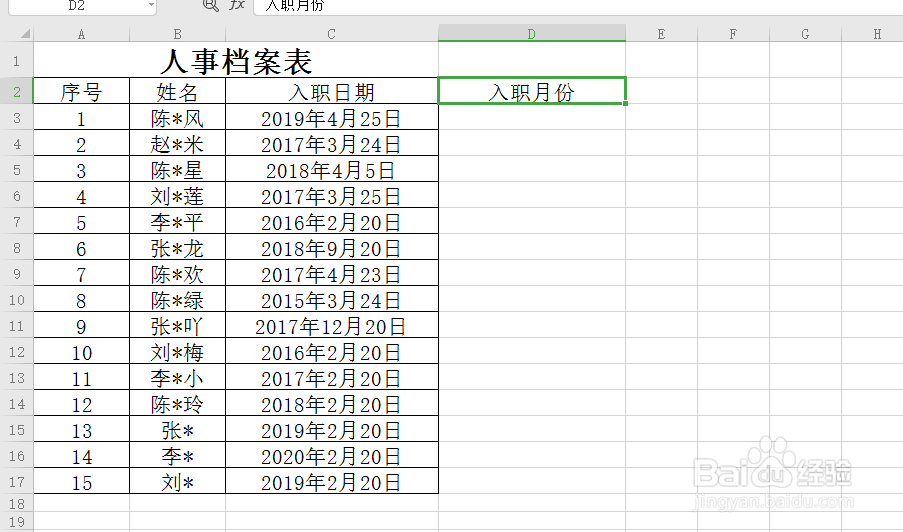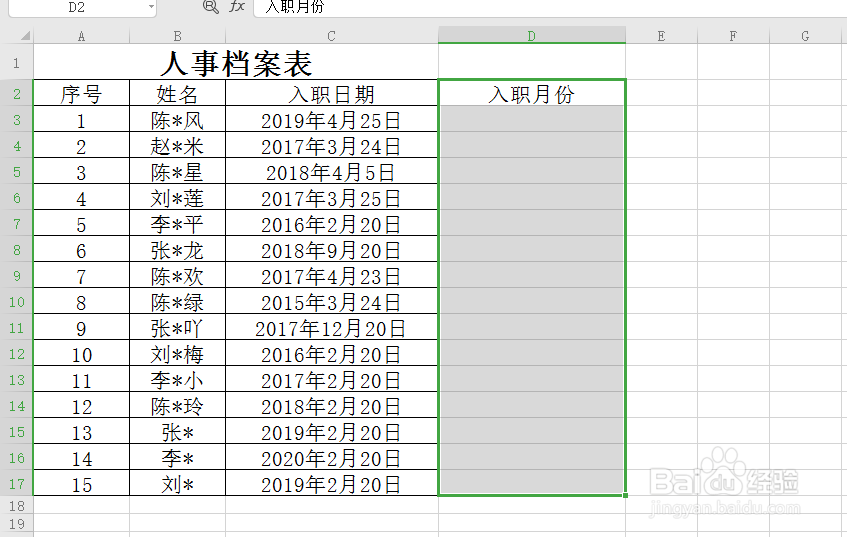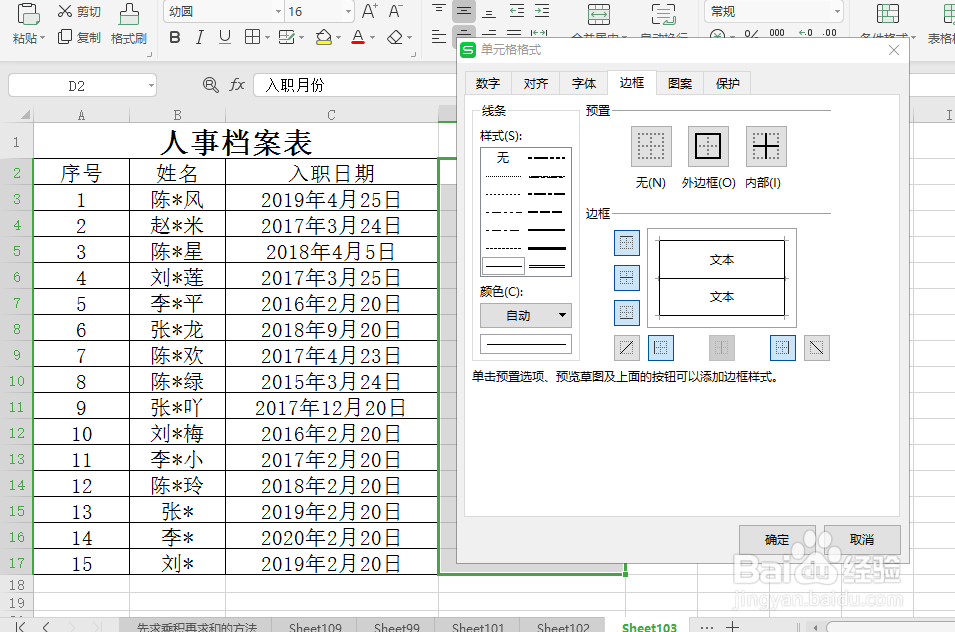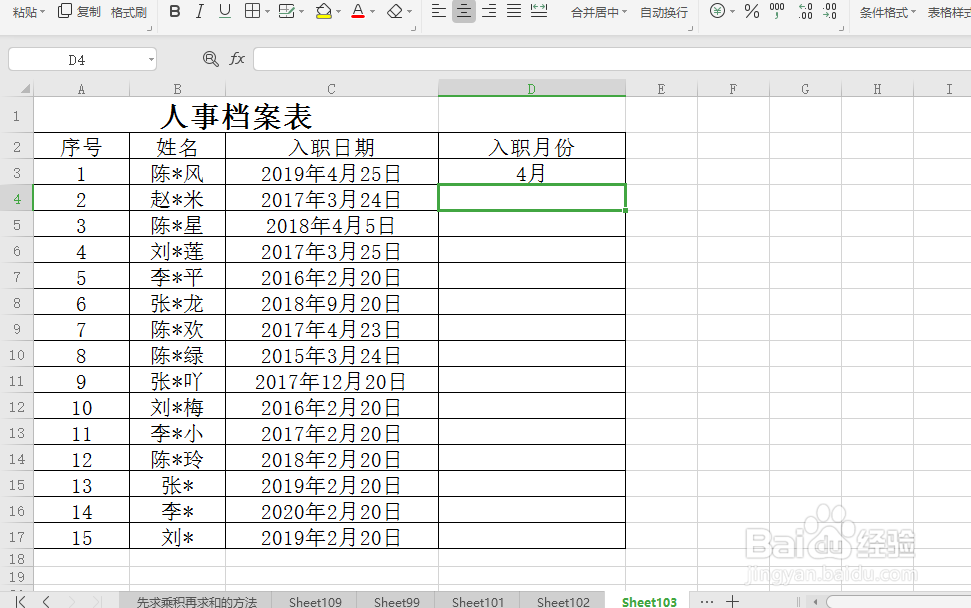excel如何从日期中提取出月份#星知计划#
1、如图所示,打开“人事档案表”数据表,含有“序号”、“姓名”及“入职日期”等信息,我们现在需要提取出入职日期的月份。
2、单击选中“入职日期”右边的单元格并输入“入职月份”,然后按住鼠标左键往下拉到表格底部。选中该列,如图所示:
3、按键盘上的Ctrl+1键,进入单元格格式对话框。单击选择边框选项下预置下的外边框(O)和内部(I),然后单击确定,为“入职月份”一列添加边框
4、单击“入职月份”列下的第一个单元格,选中该单侍厚治越元格,然后在单元格内输入公式=month(C3)&"月",然后按髫潋啜缅enter键,即可将第一个入职时间的月份提取出来,如图所示。单击选中第一个月份,将鼠标放在该单元格右下角,当鼠标变为实心+时,按住鼠标左键不放往下拉到表格底部,即可将所有员工入职时间的月份提取出来。如图所示:
声明:本网站引用、摘录或转载内容仅供网站访问者交流或参考,不代表本站立场,如存在版权或非法内容,请联系站长删除,联系邮箱:site.kefu@qq.com。
阅读量:53
阅读量:86
阅读量:37
阅读量:72
阅读量:22